FlexiHub Team uses cookies to personalize your experience on our website. By continuing to use this site, you agree to our cookie policy. Click here to learn more.
Glücklicherweise gibt es eine einfache Möglichkeit, aus der Ferne auf USB-Geräte (und COM-Ports) zuzugreifen. FlexiHub ist eine Softwareanwendung, die dies ermöglicht.
FlexiHub hilft Ihnen nicht nur beim Erstellen einer Parallels Remote-Desktop-USB-Verbindung, sondern hilft auch, wenn ein USB-Gerät von einer virtuellen Parallels-Maschine nicht erkannt wird.
Die Software wird von einer fortschrittlichen Port-Umleitungstechnologie angetrieben. Es ermöglicht Ihnen, USB-Geräte über das Internet an jede entfernte (reale oder virtuelle) Maschine weiterzuleiten.
FlexiHub ist perfekt kompatibel mit macOS, Windows, Linux und Android. Sie können es verwenden, um eine Verbindung von Windows zu macOS, von macOS zu Linux und in jeder anderen Kombination herzustellen.

FlexiHub







FlexiHub
Das ist es! Das USB-Peripheriegerät wird sofort im Geräte-Manager Ihres Gastbetriebssystems angezeigt, unabhängig von seinem tatsächlichen Standort.
Das Tolle an FlexiHub ist, dass es mit praktisch allen USB-Geräten funktioniert, einschließlich 3D-Mäusen, USB-Kartenlesern, Webcams usw. Wenn ein Gerät von Parallels nicht nativ erkannt wird, können Sie es trotzdem mit der Hilfe an die VM anschließen dieses speziellen Tools von Drittanbietern.
Als eine der beliebtesten USB-Umleitungslösungen ist FlexiHub für seinen herausragenden Funktionsumfang bekannt:
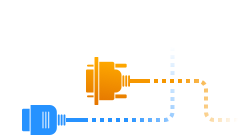
Zur Freude der Virtualisierungssoftware-Enthusiasten funktioniert die neueste Version von Parallels Desktop unglaublich gut auf Macs mit M1-Chip. Die neueste Version bietet die aufregende Möglichkeit, Parallels Desktop für die Windows 10-Installation auf M1-Mac-Computern zu verwenden.

Es ist jedoch zu beachten, dass in diesem Szenario nur die ARM-Prozessorversion, bekannt als „Windows 10 on ARM Insider Preview“, verwendet werden kann. Diese Edition steht auf der Webseite für Windows Insider Preview Downloads zum Download bereit, nachdem Sie sich für das kostenlose Windows Insider-Programm registriert haben.
FlexiHub